현대의 디지털 콘텐츠 시장에서 동영상 편집은 필수가 되었습니다. 브루(Vrew)는 특히 초보자부터 전문가까지 누구나 쉽게 사용할 수 있는 무료 영상 편집 프로그램으로 각광받고 있습니다. 이 글에서는 브루의 다운로드 방법과 주요 사용법을 구체적으로 안내합니다.
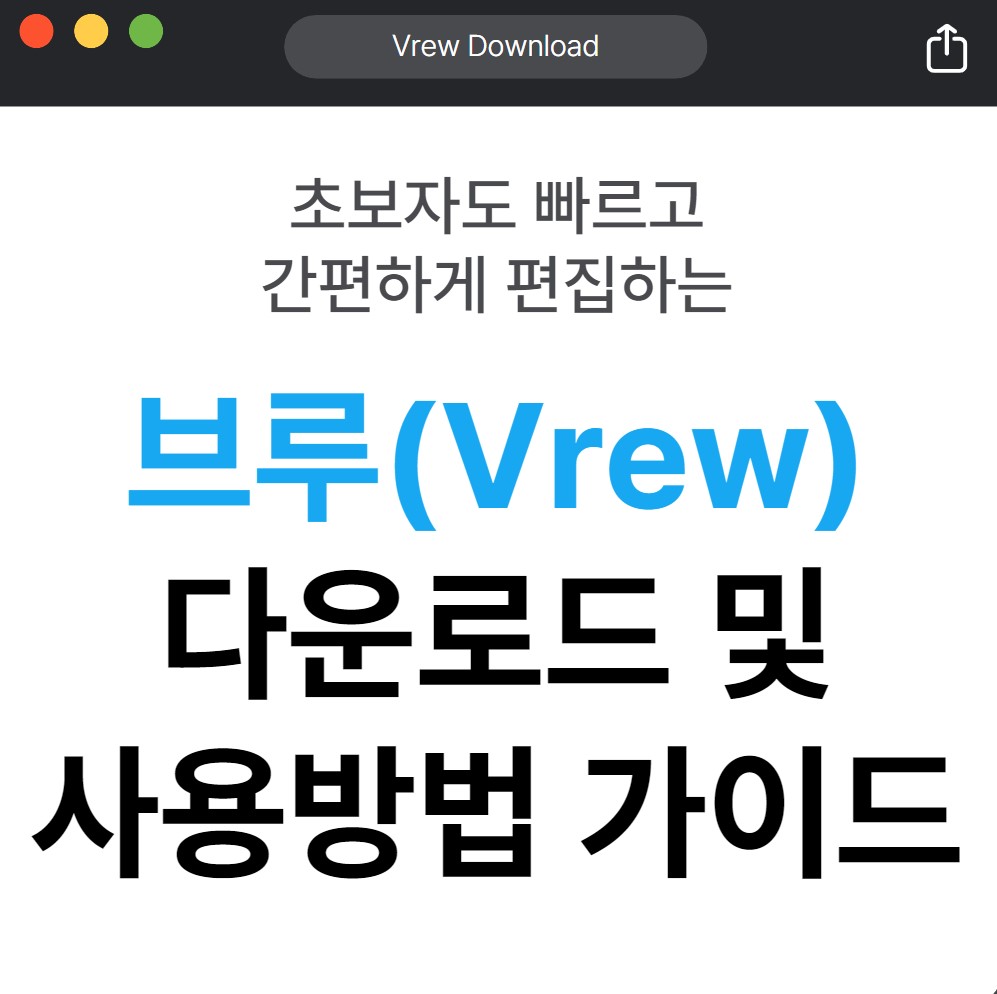
1. 브루(Vrew)란?
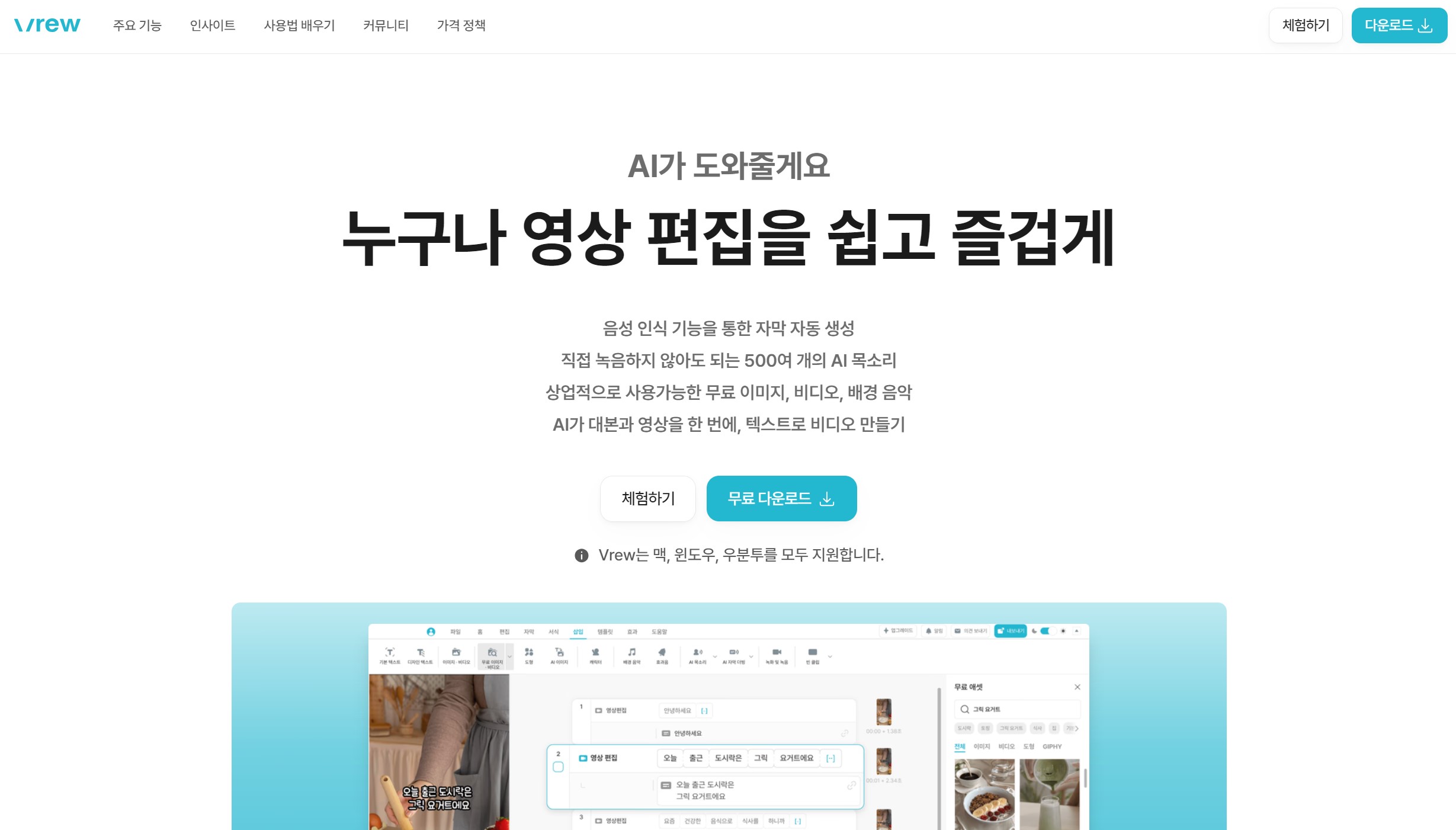
브루는 AI 기술을 기반으로 동영상 편집을 쉽게 만들어주는 무료 프로그램입니다. 특히 자막 자동 생성 기능과 간단한 인터페이스 덕분에 유튜버, 강의 제작자, 마케터 등 다양한 사용자층에서 인기를 끌고 있습니다.
- 자막 자동 생성: AI가 음성을 분석해 자막을 자동으로 생성합니다.
- 사용자 친화적 UI: 복잡한 도구 없이 직관적인 디자인으로 누구나 쉽게 사용할 수 있습니다.
- 다양한 언어 지원: 한국어를 포함한 다국어를 지원해 글로벌 사용자도 활용 가능.
- 무료 제공: 모든 주요 기능을 무료로 사용할 수 있습니다.
2. 브루 다운로드 방법
브루를 설치하려면 다음 단계를 따라 진행하세요:
(1) 공식 웹사이트 방문
브루는 공식 웹사이트를 통해 안전하게 다운로드할 수 있습니다. Vrew 공식 웹사이트를 방문하세요.
(2) 설치 파일 다운로드 및 실행
- 웹 사이트에서 "다운로드" 버튼을 클릭해 다운로드가 완료되면 설치 파일을 실행합니다.
- 설치 과정에서 나타나는 안내를 따라 프로그램을 설치하세요.
※ 맥, 윈도우 모두 지원
(3) 프로그램 실행
설치가 완료되면 바탕화면이나 시작 메뉴에서 브루를 실행할 수 있습니다.
Tip: 프로그램 설치 시 최신 버전을 사용하는 것이 중요합니다. 설치 후 자동 업데이트를 활성화하면 항상 최신 기능을 사용할 수 있습니다.
3. 브루 주요 사용법
브루는 초보자도 쉽게 배울 수 있는 단순한 인터페이스를 제공하지만, 몇 가지 기본 사용법을 익히면 더 효과적으로 사용할 수 있습니다. (공식 홈페이지에서 튜토리얼을 제공하고 있으니 참고해 보세요.)
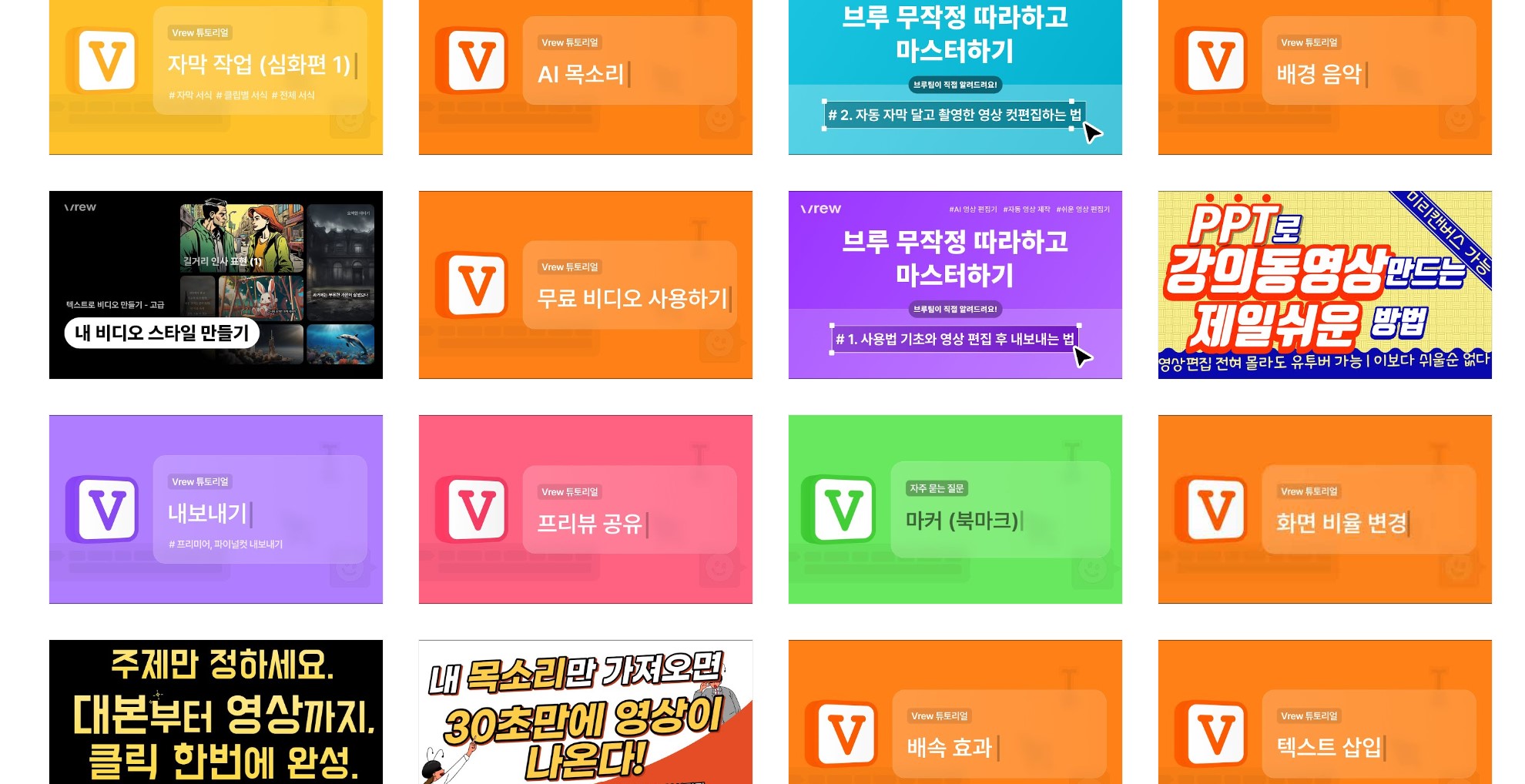
(1) 새 프로젝트 생성
- 브루를 실행한 후 "새 프로젝트 생성" 버튼을 클릭합니다.
- 편집할 동영상을 선택하여 업로드합니다.
- 브루가 자동으로 동영상의 오디오를 분석하여 타임라인을 생성합니다.
(2) 자막 자동 생성
브루의 대표 기능인 자막 생성은 매우 간단합니다:
- 동영상이 업로드되면 AI가 자동으로 음성을 텍스트로 변환합니다.
- 생성된 자막은 타임라인에 표시되며, 원하는 부분을 선택해 수정 가능합니다.
Tip: 정확한 자막을 원한다면, 업로드 전에 동영상의 음질을 확인하세요. 명확한 음성이 더 정확한 자막 생성에 도움을 줍니다.
(3) 자막 편집
- 타임라인에서 자막을 클릭하면 텍스트를 수정할 수 있습니다.
- 폰트, 크기, 색상, 위치 등 자막 스타일을 변경하려면 우측 메뉴를 활용하세요.
- 특정 자막을 삭제하거나 이동하는 것도 가능합니다.
(4) 영상 편집
- 기본적인 컷 편집 기능이 포함되어 있어 불필요한 부분을 손쉽게 제거할 수 있습니다.
- "분할" 기능을 사용해 특정 구간을 나누고, 드래그 앤 드롭으로 순서를 변경할 수 있습니다.
(5) 동영상 내보내기
편집이 완료되면 "내보내기" 버튼을 클릭하여 최종 동영상을 저장하세요:
- 해상도, 파일 형식(MP4, MOV 등)을 선택할 수 있습니다.
- 저장 위치를 지정한 후, 내보내기 과정을 완료하면 파일이 저장됩니다.
4. 브루 활용 꿀팁
(1) AI 정확도 향상시키기
배경 소음을 최소화하고 음성이 명확한 녹음을 사용하면 AI의 자막 인식률이 높아집니다.
(2) 단축키 사용
- Ctrl + Z: 작업 취소
- Ctrl + S: 프로젝트 저장
- 스페이스바: 재생 및 일시정지
(3) 다양한 형식으로 자막 내보내기
브루는 SRT, VTT 등 다양한 자막 파일 형식으로 내보내기를 지원합니다. 이를 활용하면 다른 편집 프로그램과도 호환성이 높아집니다.
5. 브루(Vrew) 프로그램의 장점
브루는 초보자부터 전문가까지 다양한 사용자에게 강력한 도구를 제공합니다. 특히, 다음과 같은 이유로 브루를 추천합니다:
- 무료로 제공되는 자막 생성 및 편집 기능
- 사용자 친화적 인터페이스
- 효율적인 작업 속도
실제로 유튜브 채널 운영자나 온라인 강의 제작자라면 브루를 통해 시간을 절약하면서도 고품질의 영상을 제작할 수 있습니다.
결론
브루는 무료로 제공되는 강력한 동영상 편집 프로그램으로, 자막 생성과 간단한 영상 편집 작업에 최적화되어 있습니다. 다운로드부터 사용법까지 어렵지 않기 때문에 초보자도 쉽게 시작할 수 있습니다. 지금 브루를 다운로드하고 여러분의 동영상 편집 작업을 한층 더 간단하고 효율적으로 만들어보세요!
함께 보면 좋은 글
무료 영상 편집 프로그램 추천 베스트 5
동영상 콘텐츠 제작이 일상이 된 요즘, 영상 편집을 시작하고 싶어도 비용 부담이 고민되셨나요? 이제 막 영상 편집을 시작한 분들이시라면 처음부터 굳이 비싼 유료 프로그램을 사용할 필요는
info.sand-cake.com
'소프트웨어' 카테고리의 다른 글
| 무료 영상 편집 프로그램 추천 베스트 5 (2) | 2024.12.19 |
|---|---|
| 2024 어도비 블랙 프라이데이 70%~50% 할인 (0) | 2024.11.24 |

